경우에 따라 인쇄 미리 보기의 항목이 원하는 항목이지만 그렇지 않은 경우 사용자 지정할 수 있습니다. 프로젝트 제목을 제거하거나 를 범례 수도 있습니다. 머리글, 바닥글 또는 범례를 만드는 방법에 대한 자세한 내용은 인쇄할 때 머리글, 바닥글 또는 범례 추가를 참조하세요.
다음은 Gantt 차트 또는 다이어그램 보기를 인쇄할 때 포함된 프로젝트 제목 또는 범례 같은 항목을 변경하는 방법입니다.
-
Gantt 차트 보기에서 Gantt 차트 도구 서식 > 서식 >막대 스타일을 클릭합니다.
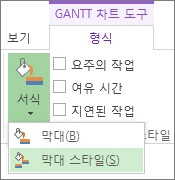
-
인쇄된 범례에 막대 이름을 포함하려면 이름 앞에 있는 별표 를 삭제합니다. 막대 이름을 인쇄하지 않으려면 막대 이름 앞에 별표만 추가하면 됩니다.
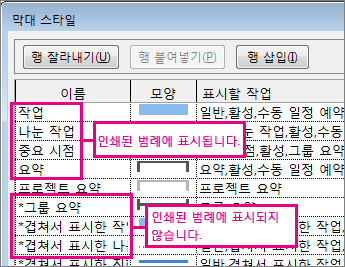
-
인쇄하기 전에 파일 > 인쇄 및 미리 보기를 클릭합니다.
-
페이지 방향, 여백, 머리글, 바닥글, 범례 등의 항목을 변경하거나 다른 항목을 포함하려면 파일 > 인쇄 > 페이지 설정을 클릭합니다.
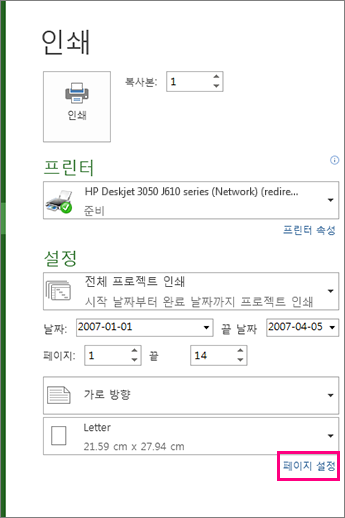
인쇄 옵션 설정에 대한 자세한 내용은 프로젝트 일정 인쇄를 참조하세요.
범례 및 제목을 인쇄하지 마세요.
범례를 인쇄에 포함하지 않으려는 경우 이를 숨기는 방법은 다음과 같습니다.
-
파일 > 인쇄 > 페이지 설정을 클릭합니다.
-
범례를 클릭하고 범례에서없음을 클릭합니다.
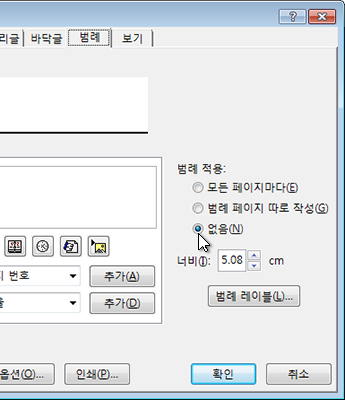
머리글이나 제목이 있지만 인쇄하지 않으려면 다음을 수행합니다.
-
파일 > 인쇄 > 페이지 설정을 클릭합니다.
-
머리글을 클릭하고 텍스트를 삭제합니다.
팁: 헤더를 원하지만 다른 위치에 있는 경우 텍스트를 편집하거나 위치를 지정하거나 형식을 변경할 수 있습니다.
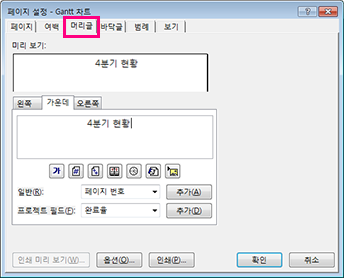
참고: 설정한 헤더는 모든 페이지에서 동일하며 포함된 페이지를 사용자 지정하거나 지정할 수 없습니다.
인쇄할 페이지 설정에 대해 자세히 알아보세요.










